近年、さまざまな分野への「AI技術参入」が注目されており、世間を賑わせる製品やサービスが続々とリリースされています。
そのAIが参入する分野の一つに動画制作が挙げられ、中でも「Pika(ピカ)」という生成系AIサービスがトレンドになりつつあります。
とはいえPikaは最近リリースされたサービスであるため、聞き慣れない方や詳細がわからない、という方がほとんどでしょう。
そこで本記事では、これから時代を席巻するであろう動画生成AI「Pika」について、始め方・使い方・料金体系などを網羅的に解説していきます。
ぜひ、最後までご覧になっていただき、Pikaを熟知した上で、あなたも動画制作の世界に飛び込んでみましょう!
目次
Part1.Pikaとは?
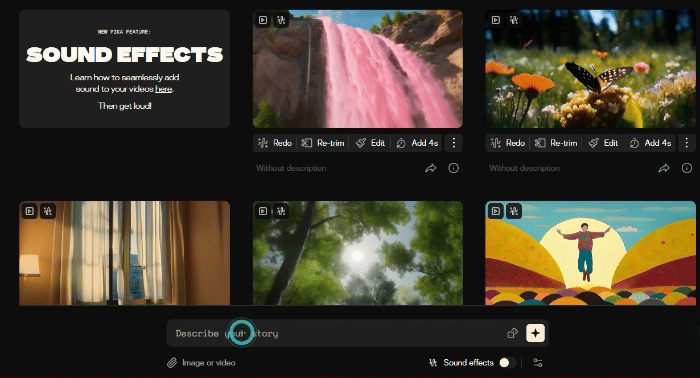
「Pika(ピカ)」とは、高度なAI技術が搭載された動画制作サービスです。
2023年11月にリリースが発表され、その年の12月からサービスの利用が開始されました。
Pikaを使った具体的な動画制作方法は下記の3つです。
- テキストから生成
- 画像から生成
- 動画から生成
このように、ユーザーがPikaに対して動画のもととなる指示を出し、AIがその指示に基づき動画を作り上げていきます。
つまり、動画編集スキルがない方でも、指示が明確に伝えられれば簡単に動画制作を進められるということです。
また、動画編集および制作の知見があると、よりスムーズにPikaを扱える上、生成した動画を「素材」として活用できるでしょう。
Pikaで生成した動画素材を活用して、編集ツールFilmoraで下図のような動画を作成できます。
動画編集ソフトFilmoraの無料ダウンロードはこちら
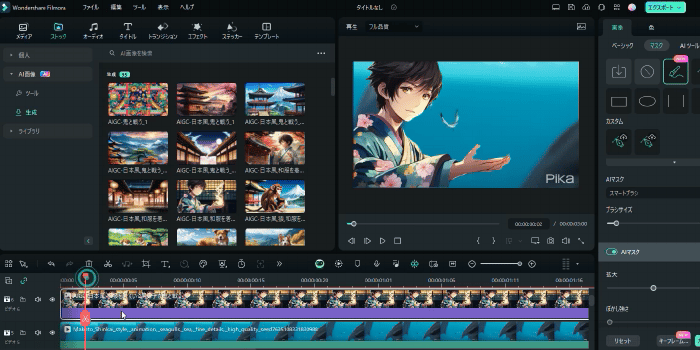
なお、どの制作方法にも「プロンプト」と呼ばれる、AIに対してのテキスト指示が必要になります。
このプロンプト次第で、動画の仕上がり具合やクオリティなどが左右されると言っても過言ではありません。
Pikaのサービスコンセプトは「アイデアを動画に」であり、誰もがもっている“創造力”を活かせるプラットフォームとして運営されています。
現在、大型の資金調達に成功しているPikaは、ますます市場を拡大すると予測されており、目が離せない動画制作サービスと言えるでしょう!
Part2.Pikaの始め方
ここで、早速Pikaのアカウントを作成し、開始するまでの方法について写真付きでしていきます。
機能の具体的な方法については、次章で解説していくので、既にログインできている方は、次章にお進みください。
Step1.Pikaにアクセスしてサインインする
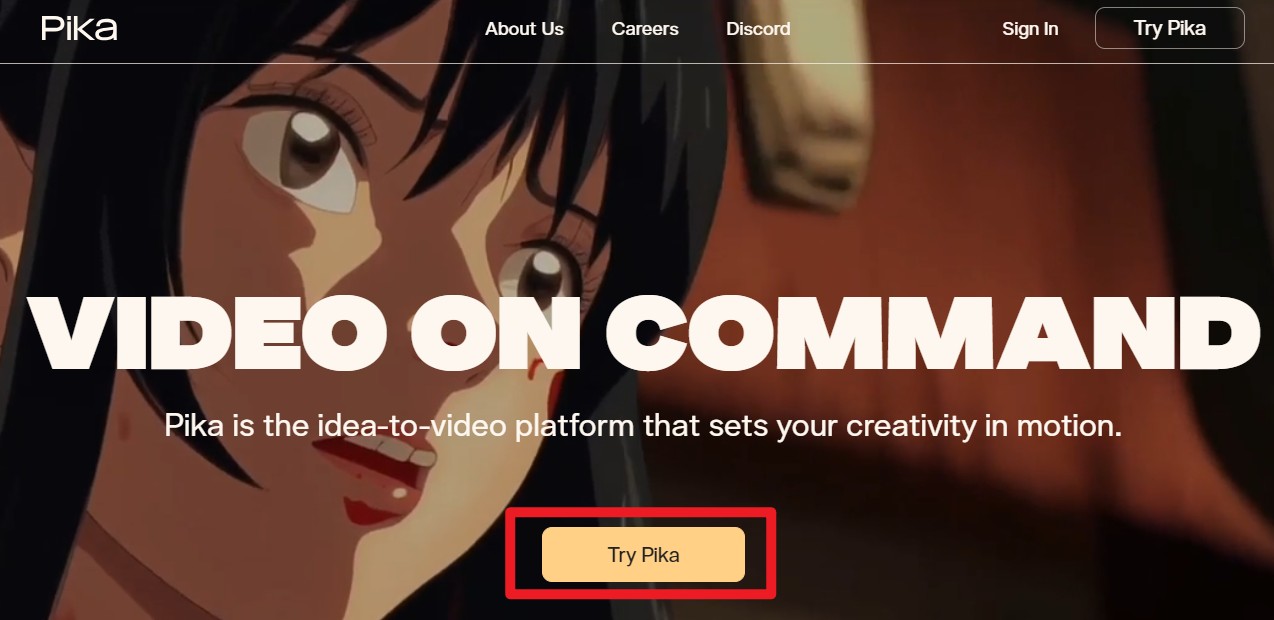
まずは、ブラウザからPikaにアクセスしましょう。
画面右上の[Sign In]か「Try Pika」をクリックします。
Step2.Pikaへのログインを許可
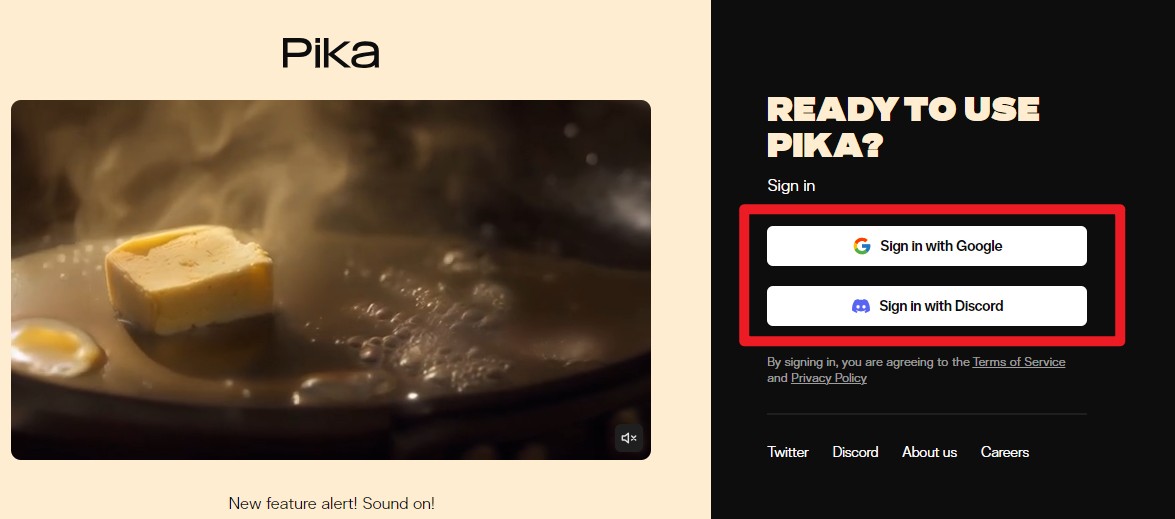
[Sign in with Google]か、[Sign in with Discord]を選択し、Pikaにサインインします。
Googleのアカウントは多くの方が既に持っているはずですので、Discordのアカウントをお持ち出ない方は、Googleアカウントを選択すればスムーズでしょう。 Pikaへのログインを許可していくと、無事サインインできました!
これで準備完了です!
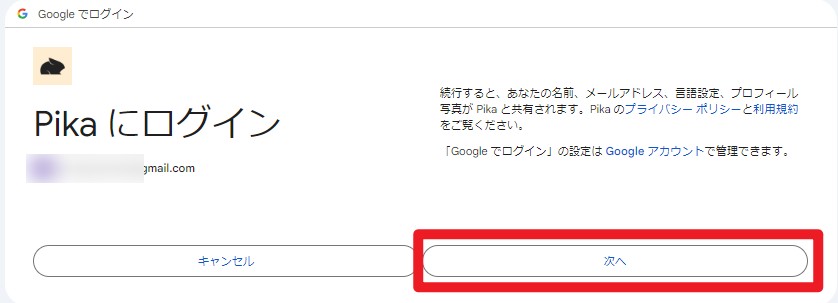
Part3.Pikaの機能と使用方法
Pikaのおもな機能
- Text-to-video:テキストによる指示からAI動画生成
- Image-to-video:画像とテキストによる指示からAI動画生成
- Video-to-video:動画とテキストによる指示からAI動画生成
の3つがあり、使い方もとても簡単です。
一緒に手を動かしながら読み進めることで、機能の理解度は飛躍的に上がります。
ぜひ、実際にPikaにログインした上で気になる機能を使ってみて下さいね!
Step1.指示を入力して動画を生成する
「Describe your story」とある記入欄に、プロンプトを入力します。
今回は、
としました。
日本語にすると以下のようなイメージです。
「新海誠監督風、アニメ、カモメ、海、細かいディテール、ハイクオリティ」
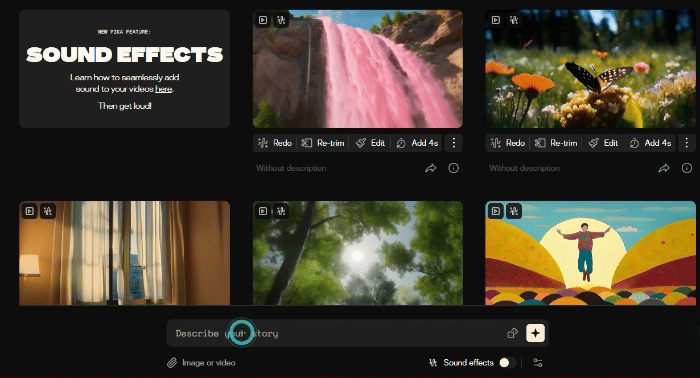
[Sound effects]をONにすれば、自動で動画にマッチするBGMの生成も同時にしてくれます。
- 「Negative prompt」:含めたくない要素を指定する
- 「Seed」:生成アルゴリズムにおける乱数
- 「Consistency with the text」:指示への準拠性を示す
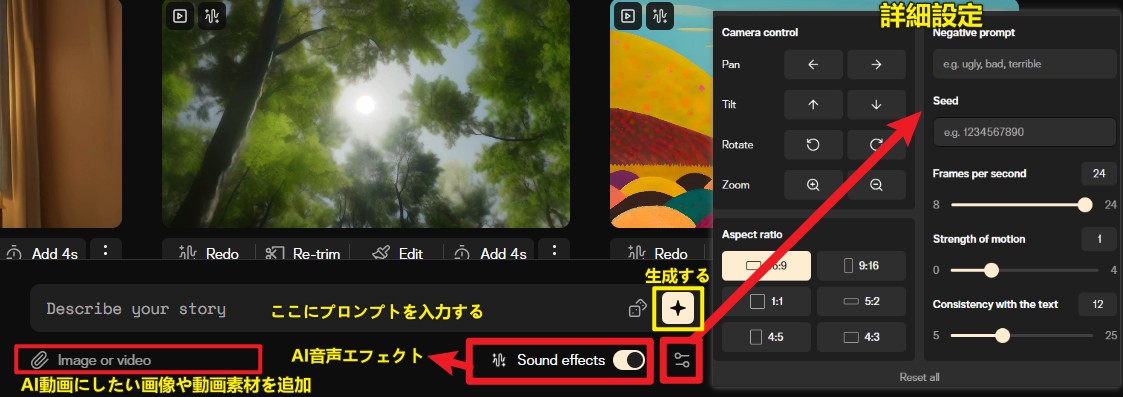
Seed値を固定することで、プロンプトに対して生成される動画内容が一定になります。逆にSeed値を変更すれば、同じプロンプトからも、全く異なる動画が生成されますよ!
プロンプトの入力と設定が完了したら、[生成]をクリックして、生成を開始しましょう。
生成を開始すると「My library」に移動し、動画が生成されます。
Image-to-video/Video-to-video:
よりPikaにイメージが伝えやすくなる画像や動画からAI動画に生成したい場合、画像や動画素材を添付して、プロンプト指示と組み合わせて生成してください。
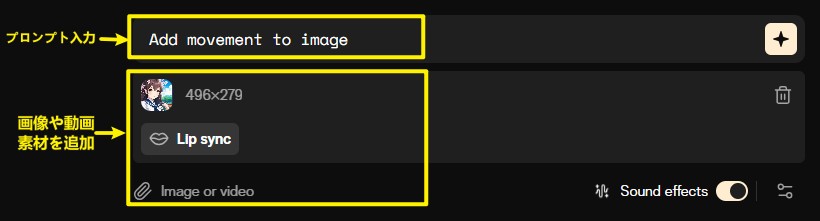
【2024年最新】日本語対応!無料でAIイラストや画像を自動生成してくれるサイトBEST5≫
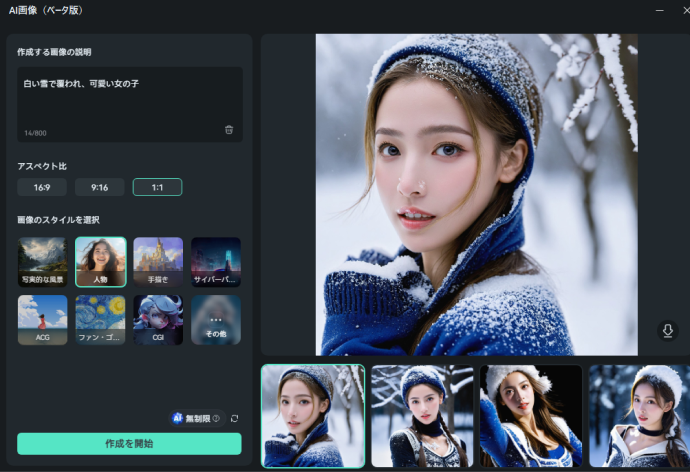
Step3.編集/保存
同様のプロンプトで再度生成する[Retry]や、プロンプトを書き直す[Reprompt]、生成された動画に対して追加で指示を出す[Edit]、動画の秒数を4秒加える[Add 4s]等が選択可能です。
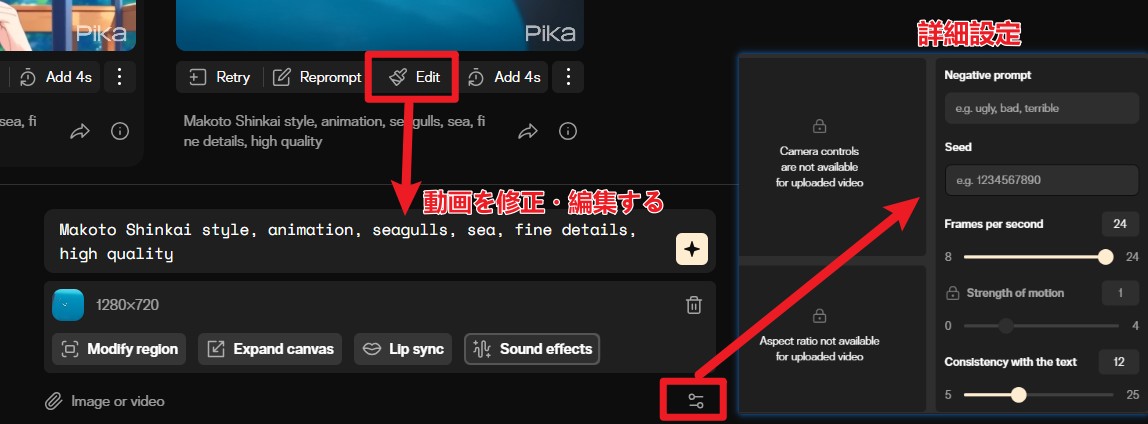
今回生成された動画はなぜかオレンジの枠が掛かっているため、全画面に修正します。
[Edit]から、[View the video in full screen.]という文言を追加して再度生成してみました。
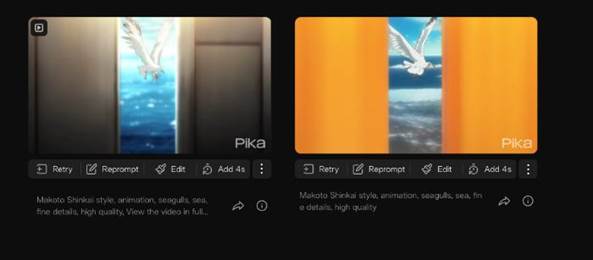
枠が扉に変わりましたが、無くなってはいません。
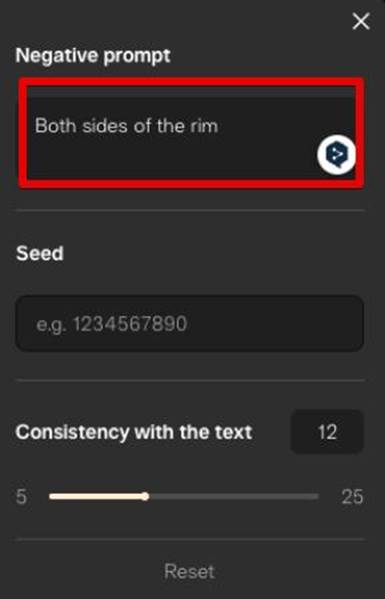
今度は[Edit]から[Negative prompt]に、枠についての記述を入力してみました。
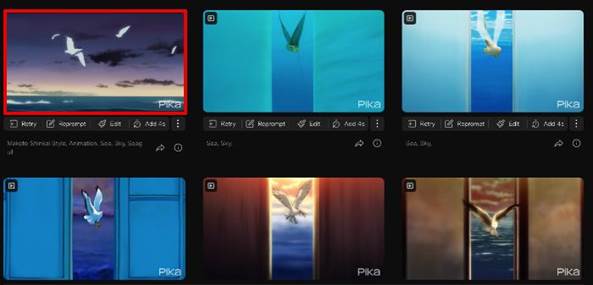
何度か修正を繰り返し、無事解決できました※creditsを消耗しましたが
このように、基本的にAIとの意思疎通をはかるため、何度か試行錯誤を繰り返す必要があります。
とはいえ、プロンプト作成が的確で上手になっていけば、クリティカルに狙った動画が生成しやすくなっていくのでご安心ください!
また、有料プランの方は[︙]をクリックして、[Upscale]も可能です。
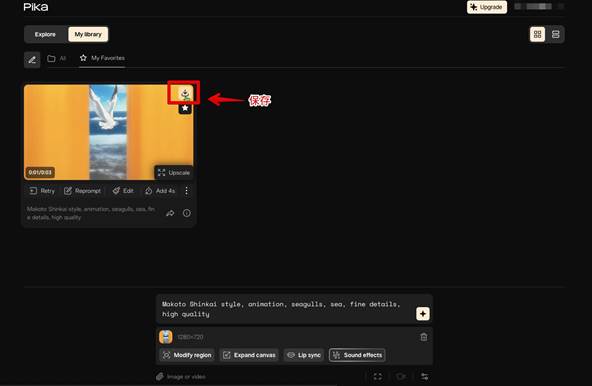
動画を保存する場合は、動画アイコンにマウスを載せて[Saveアイコン]をクリックしましょう。
Part4.PikaでAI生成した動画の編集は「Filmora」にお任せ
これまで見てきた通り、生成した動画はあくまで映像素材であり、作品として完成したものとは現状言えません。
そのため、世に出すには、必ず動画編集ソフトを用いて作品に昇華する作業が必要です。
本章では映像素材を動画作品に昇華する上でおすすめの「Filmora」というソフトについて詳しく解説していきます。
4-1.Filmoraの特徴
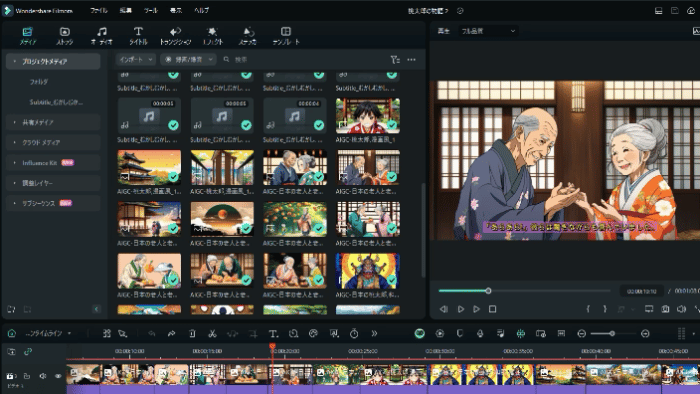
「Filmora」は、Wondershare社が開発したAI搭載の最先端動画編集ソフトです。
様々な搭載AI機能と、シンプルで感覚的な編集を可能にするUI(ユーザーインターフェース)によって、動画編集初心者の方でも容易に高度な動画編集が進められる為、世界中で人気を集めています。
多くの特徴を持つ動画編集ソフトですが、中でも注目したいのは以下の点です。
- 最先端AI機能/高度機能により効率的な動画編集が可能
- 直感的な操作が可能なUI
- 1,000万点以上の豊富な搭載素材/エフェクト/テンプレート
- 特に、アップデートの度、新たに搭載されていく最先端のAI機能には注目です。

機能名 |
概要 |
| AI Copilot機能 | 専用アシスタントAIがチャット形式で動画編集を徹底サポート |
| AI テキストベース編集 | 動画内の音声をAI認識し、テキストベースの編集が可能 |
| AI 音楽ジェネレーター | ロイヤリティフリー音楽がFilmora内で“新たに”AI生成可能 |
| AIボーカルリムーバー | ワンクリックで音楽からボーカルとBGMを高精度分離 |
| AI 動画生成 | 指示・台本を記入すれば動画がAI生成 |
| AI 翻訳 | 動画内の音声をAIが翻訳、ナレーション+字幕を自動生成 |
| AI サムネイルデディター | 視聴者の目を引くSNS・動画共有プラットフォーム用サムネイルを動画ハイライトからAI生成 |
| AIスマートマスク | オブジェクトマスキングがワンクリックで実現 |
| AI画像生成 | プロンプトから画像をFilmora内で新たに生成 |
| AI コピーライティング | 搭載しているChatGPTに壁打ち相手や概要欄などの相談・作成が可能 |
| AI フレーム補間 | 不足フレームをAIが補間することで、スムーズな動画を実現 |
| AI スマートカットアウト | 簡単な指定だけで被写体を切り抜ける機能 |
| オートリフレーム | 動画を各プラットフォーム推奨サイズにAI切り抜き |
| 自動字幕起こし | 動画内の音声を自動文字起こしし、字幕テロップ化 |
上記はあくまで一例ですが、様々な搭載AI機能により、動画編集初心者の方でもプロレベルの高度な編集が効率的に進められます。
旧来の方法では、人力で手間と時間をかけて進める必要があったような処理も、ご覧の通り、一瞬でAIが解決してくれるでしょう。
世に動画編集ソフトは数々配布されていますが、これだけの高度なAI機能を多数搭載している動画編集ソフトは現状唯一無二と言えます。
Filmoraの価格は以下の通りです。
| ソフト名 | Filmora |
| 対応OS | Windows/macOS |
| 価格 | ・無料版:エクスポート時に透かしあり ・1年間プラン:6,980円(税込)/年 ※9,979円から割引中 ・マルチプラット 1年間プラン:7,980円(税込)/年 ※10,979円から割引中 ・永続ライセンス:8,980円(税込)/買切 ※1,1979円から割引中 |
Filmoraは、業界の中でも非常に高いコストパフォーマンスを誇るソフトで、買い切り版、サブスクリプション版ともにリーズナブルな価格設定になっています。
また、無料版でも全ての機能を実際に使用可能ですが、エクスポート時に透かし(ウォーターマーク)が追加されてしまうため、まずは無料版をインストールした上で、存分に試用し、気に入ったら有料版を検討するのが良いでしょう。
よくある質問
5-1.そもそも動画生成AIとは?
「動画生成AI」とは、人工知能いわゆるAIを駆使した動画制作技術を指しています。
先述の通り、人(ユーザー)からの指示を受け、その指示を具現化することに特化しており、現在ではPikaを筆頭にさまざまな動画生成AIがリリースされています。
なお、混同されがちな用語に「生成AI」というものがあります。これは「生成を得意とするAIの総称」です。
つまり、生成AIというカテゴリの中に「動画生成AI」が存在しているという認識です。
現在、動画生成AIは、その利便性に注目が集まり、動画クリエイターを補助する役割を担っています。
5-2.Pikaの料金体系
Pikaの料金体系は下記の通りです。
| プラン名 | 基本プラン (BASIC) |
標準プラン (STANDARD) |
無制限プラン (UNLIMITED) |
プロプラン (PRO) |
| 月額料金 | 無料 | 10ドル | 35ドル | 70ドル |
| クレジット数 | 250 | 700 | 2,000 | 無制限 |
| 動画ダウンロード | 可 | 可 | 可 | 可 |
| ウォーターマーク | あり | なし | なし | なし |
| おもなプラン概要 | ・クレジットは初回の250のみ ・クレジットがなくなれば毎日30は補充される(翌日繰り越し不可) ・透かし(ウォーターマーク)が入る |
・毎月700クレジットが更新される ・クレジットがなくなれば毎日30は補充される(翌日繰り越し不可) |
・毎月2,000クレジットが更新される ・クレジットがなくなれば毎日30は補充される(翌日繰り越し不可) ・生成スピードが速い |
・無制限のクレジット利用可 ・生成スピードが一番速い ・新機能への早期アクセス権付与 |
参照:http://pika.art/pricing
※2024年4月現在の情報です。
各プランの月額料金は、月契約の場合であり、年間契約すると上記料金から20%値引きされます。
また、Pikaにおける「クレジット」というのは、AIを動かすためのエネルギーであり、約3秒あたりの動画生成に対し「10クレジット」を消費します。
プラン内容はいつでも変更可能であり、基本プラン以外であれば「割引クレジット」の購入もできます。
なお、プロプラン以外を利用した場合は、翌日および翌月へのクレジット繰り越しができない点には注意しておきましょう。
5-3.Pikaは商用利用できる?
Pikaで生成した動画の商用利用は「プロプラン(PRO)のみ」可能です。
「基本(BASIC)」「標準(STANDARD)」「無制限(UNLIMITED)」のプランを利用している方は商用利用ができません。
なお、著作権についても、下記のように厳格な決まりが定められています。
- Pikaで生成した動画の著作権は「制作者(ユーザー)」に帰属する
- クリエイターが第三者に対して著作権侵害を申し出る、もしくはその逆の場合、Pika側は一切関与しない
このように、商用利用の可否や著作権に関する取り決めが細かくされているため、Pikaを利用する際は十分に理解しておく必要があります。
ルールを守り、正しくPikaを活用していくことが、クリエイターとしての責任になります。
まとめ:Pikaを使いこなしてオリジナリティの溢れる映像作品を作ろう!
本記事では、現在注目を浴びている「Pika」について、基本概要や始め方、使用方法などを網羅的に解説していきました。
また、Pikaで制作した動画を使って、魅力的な映像作品に仕上げられる「Filmora」も紹介しました。
Pikaは、高度なAI技術を搭載している動画制作サービスであり、ユーザーの指示によってオリジナル動画を作り出せます。
また、Pikaで生成した動画は「素材」として活用することが最適であり、映像により良い演出を加える材料となります。
その後、動画編集ソフトである「Filmora」を駆使し、オリジナリティの溢れる映像作品へと仕上げるのが理想です。
ぜひ「Pika」と「Filmora」を上手く併用し、未だ誰も作っていない素晴らしい作品を生み出してくださいね!




役に立ちましたか?コメントしましょう!